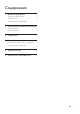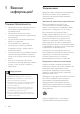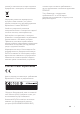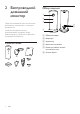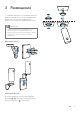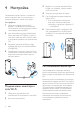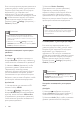User manual
6 RU
4 Настройка
Пользователь может видеть и слышать на
своем смартфоне все, что происходит в
комнате, находясь в любой части мира.
Что требуется
1 Убедитесь, маршрутизатор Wi-Fi
включен, а смартфон или планшетный
ПК подключен по беспроводной связи к
сети маршрутизатора Wi-Fi.
2 Для настройки под рукой необходимо
иметь имя сети Wi-Fi (SSID) и пароль к
сети Wi-Fi. Имя сети Wi-Fi можно найти
в настройках телефона или планшетного
ПК.
3 Загрузите приложение Philips In.Sight
из Apple App Store. или Android Market
(Google Play).
4 Подключите монитор к розетке. После
подключения питания дождитесь, когда
индикатор монитора начнет мигать
желтым светом.
Подключение монитора к
сети Wi-Fi
1 Убедитесь, что смартфон или
планшетный ПК подключен к сети Wi-Fi.
2 Запустите приложение.
1
2
3
3 Войдите с учетными данными Philips
In.Sight или создайте учетную запись,
если у вас ее нет.
4 Следуйте инструкциям на экране.
5 При отображении запроса введите
пароль Wi-Fi.
• Если необходимо подключить
еще один монитор, повторите
процедуру, описанную в разделе "4
— Настройка".
6 Приложение In.Sight сгенерирует QR-
код, удерживайте его на расстоянии
примерно 15 см напротив объектива
монитора.
Использование монитора
После завершения настройки монитор
можно использовать. Запустите приложение
Philips In.Sight на смартфоне или планшетном
ПК.
Монитор можно использовать при наличии
подключения к вашей сети Wi-Fi или любой
другой сети Wi-Fi. Если доступная сеть Wi-Fi
отсутствует, монитор будет использовать
3G-подключение. Обратите внимание, за
передачу данных через 3G-подключение
может взиматься дополнительная плата.
После входа в систему отобразятся
миниатюры мониторов. Для просмотра
в полноэкранном режиме коснитесь
миниатюры.